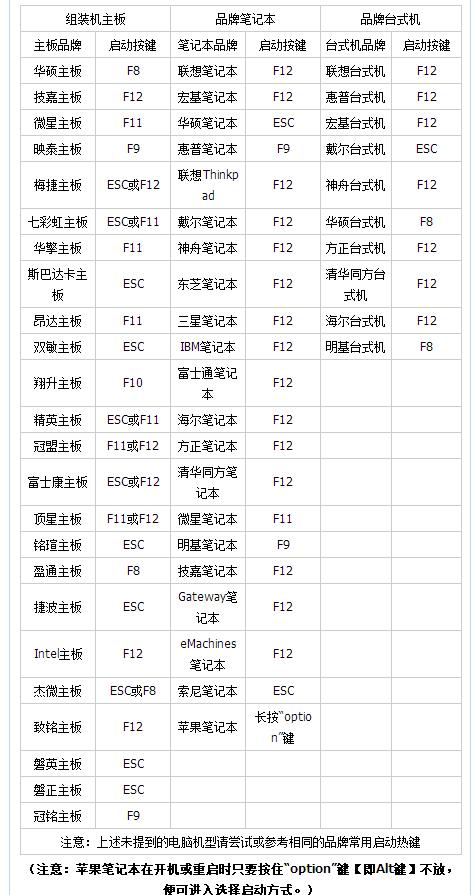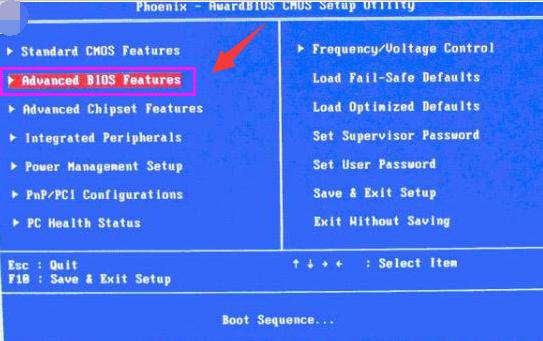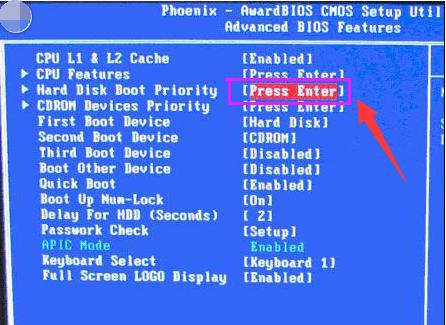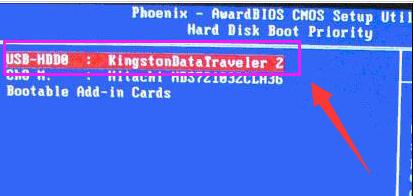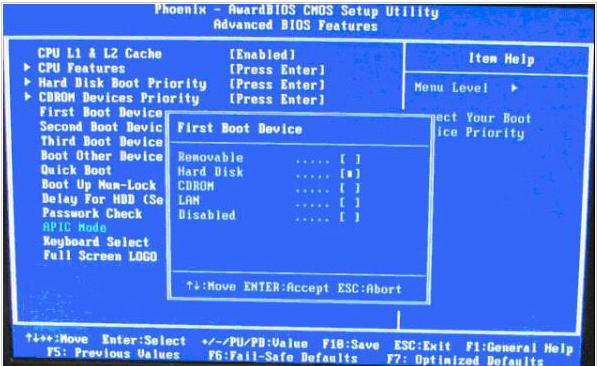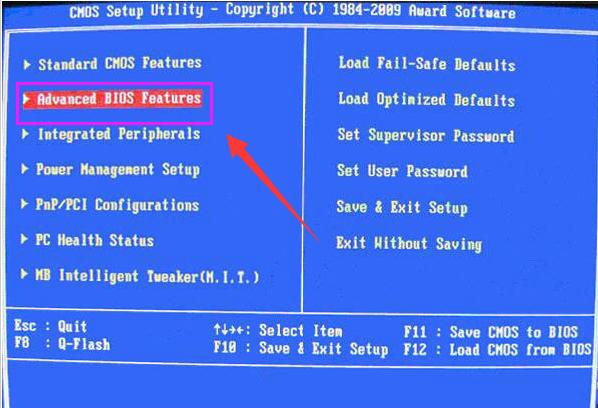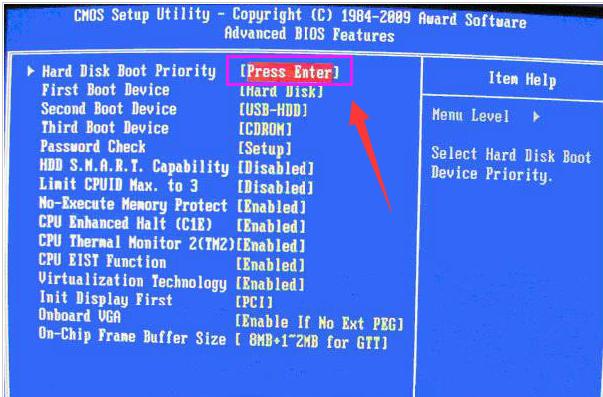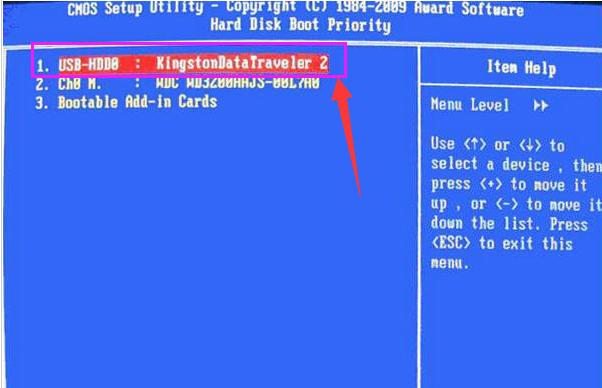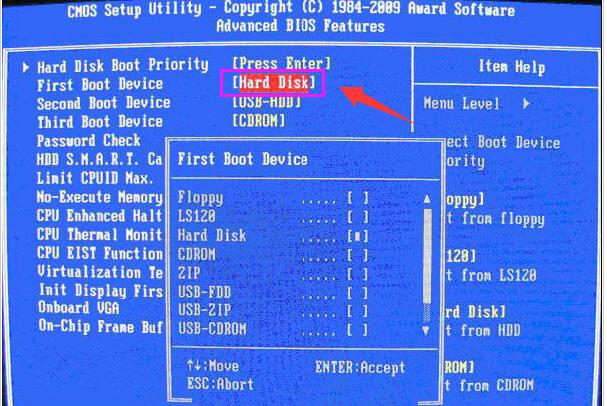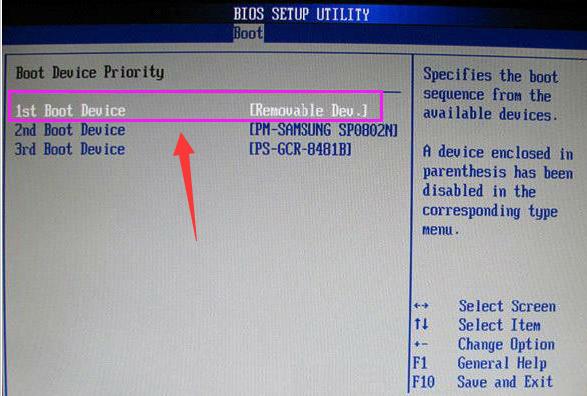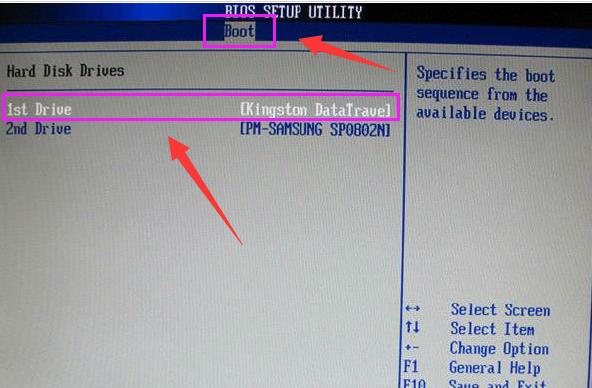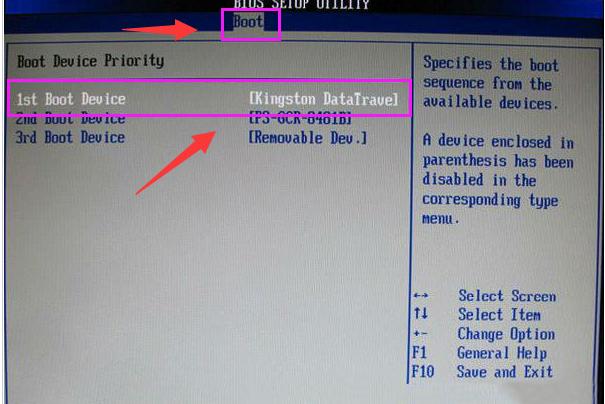電腦怎么bios設置u盤打開?本教程教您設置辦法
發布時間:2021-03-04 文章來源:xp下載站 瀏覽:
|
U盤的稱呼最早來源于朗科科技生產的一種新型存儲設備,名曰“優盤”,使用USB接口進行連接。U盤連接到電腦的USB接口后,U盤的資料可與電腦交換。而之后生產的類似技術的設備由于朗科已進行專利注冊,而不能再稱之為“優盤”,而改稱“U盤”。后來,U盤這個稱呼因其簡單易記而因而廣為人知,是移動存儲設備之一。現在市面上出現了許多支持多種端口的U盤,即三通U盤(USB電腦端口、iOS蘋果接口、安卓接口)。 當要重裝系統的時候,整個U盤啟動里最關鍵的一步就是設置U盤啟動了,你是否會遇到一個問題,進入bios的時候就開始凌亂了,因為不懂得怎么用bios設置u盤啟動。這邊小編就給大家分享bios設置u盤啟動的方法,下面一起來學習下這個教程。 如今使用u盤裝系統已經是很普遍的事了。只要將一個大于4G的u盤制作成啟動盤再準備一個系統鏡像文件存放于u盤內,就可以安裝系統了。但是我們該如何來使用這個制作好的u盤啟動盤呢?接下來小編將來介紹如何在bios中將u盤設置為第一啟動項。 電腦怎么bios設置u盤啟動 用戶可以根據不同的電腦型號,選擇相應的熱鍵,直接啟動一鍵U盤裝系統工具設置 (重要提示:在選擇啟動熱鍵前,需先插入U盤方可)
u盤啟動載圖1 設置U盤啟動,不同的BIOS設置U盤啟動方法均不同 Phoenix – AwardBIOS(2010年之后的電腦設置方法): 開機時按住Del鍵進入到該電腦的BIOS設置界面,選擇高級BIOS設置Advanced BIOS Features。
u盤載圖2 在進入高級BIOS設置(Advanced BIOS Features)界面后,首先要選擇硬盤啟動優先級:Hard Disk Boot Priority。
u盤啟動載圖3 在進入到硬盤啟動優先級(Hard Disk Boot Priority)界面后,需使用小鍵盤上的加減符號(+、-)來選擇與移動設備,要將U盤選擇在最上面。然后,按住ESC鍵退出,這時會回到圖2的設置界面。
u盤載圖4 完成上一步后,再選擇第一啟動設備(First Boot Device):該版本的BIOS這里沒有U盤的“USB-HDD”、“USB-ZIP”同類的選項,選擇移動設備“Removable”也不能正常啟動。但是,選擇“Hard Disk”就可以啟動電腦。
電腦載圖5 舊的Award BIOS(2009年電腦主板設置方法): 開機按住Del鍵進入到該電腦的BIOS設置界面,然后選擇高級BIOS設置:Advanced BIOS Features。
電腦載圖6 在高級BIOS設置(Advanced BIOS Features)的界面,首先要選擇硬盤啟動優先級:Hard Disk Boot Priority 。
bios設置載圖7 進入到硬盤啟動優先級(Hard Disk Boot Priority)界面后。需要使用小鍵盤上的加減符號(+、-)來選擇與移動設備,要將U盤選擇在最上面。完成前面的步驟后按住ESC鍵退出,便會回到圖2-1的設置界面。
bios設置載圖8 在第一啟動設備(First Boot Device)的界面里,有U盤的USB-ZIP、USB-HDD之類的相關選項,我們可以選擇“Hard Disk”,也可以選擇“USB-HDD”之類的選項,來啟動該電腦。
u盤啟動載圖9 2002年電腦主板的一款BIOS設置方法: 選擇Boot菜單界面設置中的U盤啟動項
u盤啟動載圖10 啟動優先級設備選擇(Boot Device Priority)在第一啟動設備(1st Boot Device)里選擇U盤。 如果在的硬盤驅動器“Hard Disk Drives”里面沒有將U盤作為第一啟動設備,那么,在這里就不會存在和顯示U盤,但是,我們可以選擇移動設備“Removable Dev.”來作為第一啟動設備;
bios設置載圖11 進入硬盤驅動器“Hard Disk Drives”界面,需要選擇U盤作為第一啟動設備“1st Drive”。如果之前在“Hard Disk Drives”里已經選擇U盤為第一啟動設備,如圖3-2所示,那么在這個界面里就會顯示有U盤,我們就可以選擇U盤作為第一啟動設備
bios設置載圖12 當我們之前就在圖3的硬盤驅動器“Hard Disk Drives”中選擇U盤作為第一啟動設備“1st Drive”后,要啟動優先級設備選擇(Boot Device Priority),這時才會顯示有U盤,然后我們就可以優先選擇U盤作為第一啟動設備(1st Boot Device)。
bios設置載圖13 以上就是電腦bios設置u盤啟動的方法了。 U盤有USB接口,是USB設備。如果操作系統是WindowsXP/Vista/Win7/Linux/PrayayaQ3或是蘋果系統的話,將U盤直接插到機箱前面板或后面的USB接口上,系統就會自動識別。 |